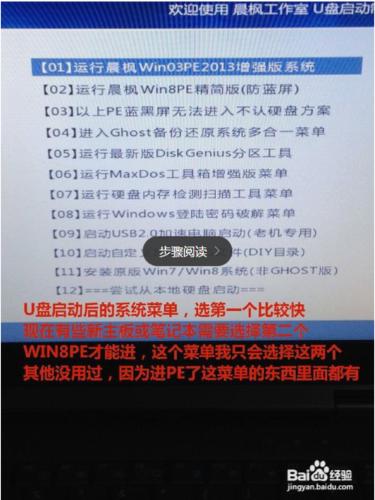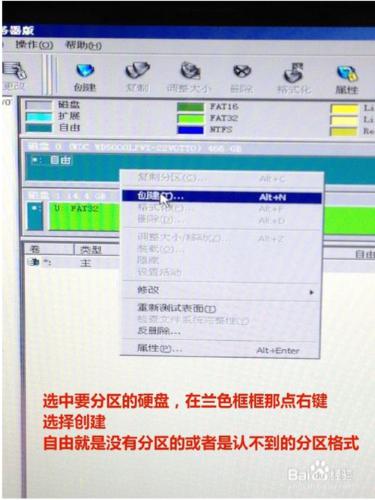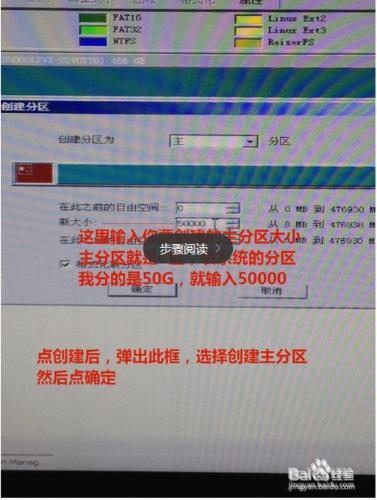現在筆記本非常普遍,當然,筆記本也是越來越耐用,我們常見的筆記本問題一般是記憶體壞了、顯示卡壞了、要不就硬碟壞了。
工具/原料
拆機工具、U盤啟動盤
方法/步驟
當你膝上型電腦不幸硬碟壞掉時,請及時更換硬碟,不然不知道哪天用著用著就壞掉了,裡面資料也無法讀取就是大麻煩啦;所以當檢查出硬碟出問題要儘早換掉。
首先是拆開筆記本的後殼,然後把新買的硬碟給換上。
首先是拆開筆記本的後殼,然後把新買的硬碟給換上。
接下來就是啟動電腦進入BIOS設定啦。進行BIOS的快捷鍵,每個品牌電腦不太一樣,而且BIOS裡面的頁面也不一樣,筆者只介紹方法,朋友們依照此方法進行操作即可。筆者這裡是按F2進入BIOS,選擇BOOT,設定為U盤啟動,選擇完後按F10敲回車,儲存並重新啟動。
在重新啟動的時候就要插上準備好的、已經制作好的U盤啟動盤啦;此時電腦啟動會自動進入U盤的PE系統頁面。
當然筆者這個是用了很久的的PE系統,已經習慣選擇第二項啟動
然後電腦就會執行PE系統桌面啦。
進入系統後這時候就是要對硬碟進行分割槽,當然是要選擇分割槽工具,筆者這裡選擇的是Winpm。
進入Winpm後,軟體頁面會顯示你的硬碟,這時候要注意別選擇錯了,硬碟容量大,U盤容量小,所以一眼就可以看明白。
然後滑鼠移到要分割槽的硬碟上,右鍵=>建立。
選擇【建立】後,會彈出一個對話窗,選擇建立主分割槽(即C盤),然後輸入你要建立的硬碟大小,最後點【確定】。
選擇【建立】後,會彈出一個對話窗,選擇建立主分割槽(即C盤),然後輸入你要建立的硬碟大小,最後點【確定】。
到第9步主分割槽(即C盤)已經分割槽完成了,接下來就是要分割槽擴充套件分割槽,也就是我們常說的D、E、F盤啦。
接下來重複第7步,唯一的不同是:將【伊娃分割槽為】下接窗選擇為【擴充套件】分割槽。
當C、D、E、F盤都已經分好區後,用滑鼠右擊在C盤上,會彈出一個對話窗,請選擇【設定活動】。
然後再用滑鼠左鍵,點選左上角的【應用】,點出會彈出對話窗,請點選【是/Y】即可
接下來PE系統就會對你上面所設定的內容進行處理了,這個是程式自動處理,並自動完成,你可以去喝口茶了。當完成後,請點選【關閉】。
進行到第12步,碟符是分出來啦,但此時如果是安裝系統,還是會無法引導系統自啟動的。
所以下一步是:建立引導記錄。
筆者這裡使用的是:PTDO分割槽表醫生
進入後,選擇C盤,然後請選擇:【操作】=>【重建主引導記錄】,會有提示,但請選擇:【確定】。
接下來請還有一步,依然在:【操作】下面,選擇【修復引導】。
然後再滑鼠左鍵點選左上方的【儲存】按鈕。
到這裡硬碟分割槽就大功造成了,接下來你就可以執行PE裡面的Ghost進行裝系統啦。